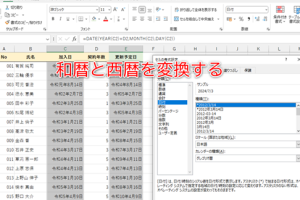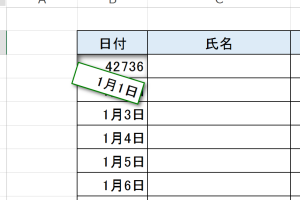Excel合計条件で集計を自由にカスタマイズ

Excelの表で、特定の条件に合ったデータを集計したい場合、SUMIF関数やCOUNTIF関数などの「条件付き集計関数」を使うと便利です。しかし、これらの関数では、集計条件が単一の場合にしか対応できません。複数の条件で集計したい場合は、SUMIFS関数やCOUNTIFS関数を使いますが、さらに複雑な集計をしたい場合は、ピボットテーブルやフィルタ機能を組み合わせる必要があります。この記事では、Excelの条件付き集計関数を使って、集計を自由にカスタマイズする方法を紹介します。
Excelの合計条件をマスターしてデータ分析を効率化
ExcelのSUMIF関数やSUMIFS関数を使用することで、データの集計を自由にカスタマイズできます。これらの関数を使うことで、特定の条件に一致するデータの合計を簡単に算出できます。
SUMIF関数で単一条件の合計を算出
SUMIF関数は、指定した範囲の中で、特定の条件に一致するセルの合計を算出します。たとえば、ある商品の売上の合計を計算する場合に使用します。
- 合計範囲と条件範囲、条件を指定します。
- たとえば、`=SUMIF(A1:A10, 商品A, B1:B10)`のように使用します。
- 条件には、数値や文字列を指定できます。
SUMIFS関数で複数条件の合計を算出
SUMIFS関数は、複数の条件を指定して、条件に一致するセルの合計を算出します。たとえば、特定の商品と特定の地域の売上の合計を計算する場合に使用します。
- 合計範囲と複数の条件範囲、条件を指定します。
- たとえば、`=SUMIFS(C1:C10, A1:A10, 商品A, B1:B10, 東京)`のように使用します。
- 複数の条件を組み合わせて、より詳細な集計が可能です。
ワイルドカードを使用して柔軟な条件指定
ワイルドカードを使用することで、より柔軟な条件指定が可能になります。たとえば、特定の文字列を含むセルを条件に指定できます。
- ワイルドカードとして、“や`?`を使用します。
- たとえば、`=SUMIF(A1:A10, 商品, B1:B10)`のように使用します。
- 条件の柔軟性が向上し、より複雑な集計に対応できます。
日付条件を使用した集計
日付条件を使用することで、特定の期間のデータの合計を算出できます。たとえば、ある月の売上の合計を計算する場合に使用します。
- 日付の条件範囲と条件を指定します。
- たとえば、`=SUMIFS(B1:B10, A1:A10, >=&DATE(2022,1,1), A1:A10, <=&DATE(2022,1,31))`のように使用します。
- 日付の条件を細かく指定することで、より正確な集計が可能です。
複数の条件を組み合わせた高度な集計
複数の条件を組み合わせることで、より高度な集計が可能になります。たとえば、特定の商品と特定の地域と特定の日付の売上の合計を計算する場合に使用します。
- 複数の条件範囲と条件を指定します。
- たとえば、`=SUMIFS(C1:C10, A1:A10, 商品A, B1:B10, 東京, C1:C10, >=&DATE(2022,1,1))`のように使用します。
- 複数の条件の組み合わせで、より詳細な分析が可能です。
Excelで集計列を自動作成するにはどうすればいいですか?

Excelで集計列を自動作成するには、数式や関数を使用することができます。具体的には、SUMIF関数やSUMIFS関数を使用して、条件に基づいてデータを集計することができます。また、ピボットテーブルを使用することもできます。ピボットテーブルは、大量のデータを簡単に集計および分析するための強力なツールです。
数式を使用した集計列の自動作成
数式を使用すると、Excelで集計列を自動作成できます。たとえば、SUM関数を使用して、特定の範囲の数値を合計することができます。また、AVERAGE関数を使用して、平均値を計算することもできます。数式を使用することで、データを手動で更新する必要がなくなり、効率的なデータ管理が可能になります。
- SUM関数を使用して、数値の合計を計算する
- AVERAGE関数を使用して、数値の平均を計算する
- COUNT関数を使用して、セルの数をカウントする
ピボットテーブルを使用した集計列の自動作成
ピボットテーブルを使用すると、大量のデータを簡単に集計および分析できます。ピボットテーブルでは、行ラベル、列ラベル、値を設定して、データを集計します。また、フィルターを使用して、特定の条件に基づいてデータを絞り込むこともできます。ピボットテーブルを使用することで、複雑なデータを簡単に分析できます。
- 行ラベルを設定して、データをグループ化する
- 値を設定して、データを集計する
- フィルターを使用して、データを絞り込む
関数を使用した集計列の自動作成
関数を使用すると、Excelで集計列を自動作成できます。たとえば、SUMIF関数を使用して、条件に基づいてデータを集計することができます。また、COUNTIF関数を使用して、条件に基づいてセルの数をカウントすることもできます。関数を使用することで、データを手動で更新する必要がなくなり、効率的なデータ管理が可能になります。
- SUMIF関数を使用して、条件に基づいてデータを集計する
- COUNTIF関数を使用して、条件に基づいてセルの数をカウントする
- AVERAGEIF関数を使用して、条件に基づいて平均値を計算する
条件を指定して数値を合計したいときに使う関数は?
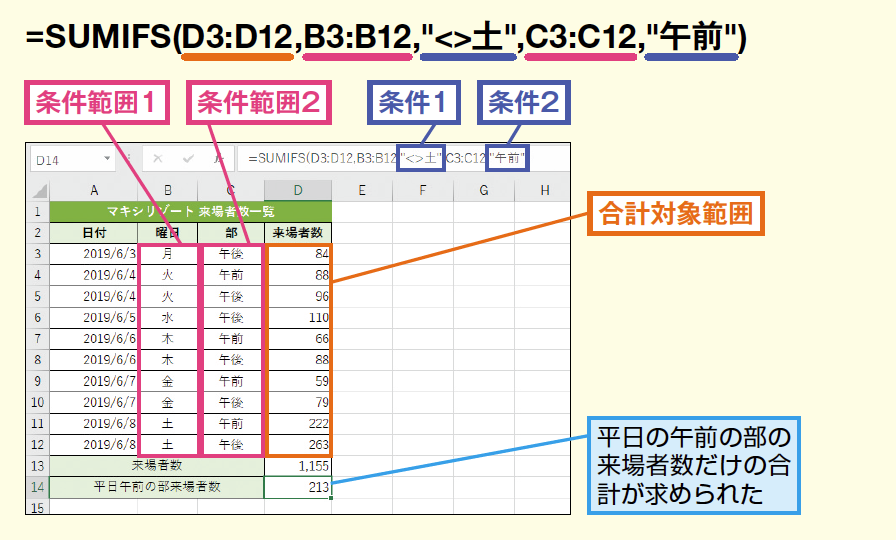
条件を指定して数値を合計したいときに使う関数は、SUMIF関数 または SUMIFS関数 です。これらの関数は、指定された条件を満たす数値を合計するために使用されます。
SUMIF関数の使い方
SUMIF関数は、1つの条件を指定して数値を合計するために使用されます。この関数の構文は、`=SUMIF(範囲, 条件, [合計範囲])` です。ここで、範囲は条件をチェックするセル範囲、条件は数値を合計するための条件、合計範囲は合計する数値が含まれるセル範囲です。
- 範囲 と 条件 を指定して、条件を満たすセルを特定します。
- 合計範囲 を指定して、条件を満たすセルに対応する数値を合計します。
- 複数の条件 を組み合わせて使用することはできません。
SUMIFS関数の使い方
SUMIFS関数は、複数の条件を指定して数値を合計するために使用されます。この関数の構文は、`=SUMIFS(合計範囲, 範囲1, 条件1, [範囲2], [条件2], …)` です。ここで、合計範囲は合計する数値が含まれるセル範囲、範囲1と条件1は最初の条件をチェックするセル範囲と条件です。
- 複数の条件 を指定して、すべての条件を満たす数値を合計します。
- 範囲 と 条件 をペアで指定して、条件を満たすセルを特定します。
- 合計範囲 を最初に指定して、条件を満たすセルに対応する数値を合計します。
条件を指定する際の注意点
条件を指定する際には、正確な条件 を指定する必要があります。また、ワイルドカード を使用して、部分一致の条件を指定することもできます。
- 等号 (=) を使用して、完全一致の条件を指定します。
- ワイルドカード () を使用して、部分一致の条件を指定します。
- 不等号 (, =) を使用して、範囲を指定した条件を指定します。
ExcelのSumifとSumifsの違いは何ですか?

ExcelのSumifとSumifsの違いは、条件を指定して数値を合計する際に使用する関数であるという点では共通していますが、条件の指定方法や複雑さにおいて異なります。Sumifは単一の条件に基づいて数値を合計するのに対し、Sumifsは複数の条件を組み合わせて数値を合計することができます。
SumifとSumifsの基本的な違い
Sumif関数は、指定された範囲の中で特定の条件を満たすセルのみを合計します。一方、Sumifs関数は、複数の条件範囲と条件の組み合わせを基に数値を合計することができます。例えば、特定の商品カテゴリと地域の両方の条件を満たす売上を合計するといった処理が可能です。
- Sumifは単一の条件に基づいて合計値を算出します。
- Sumifsは複数の条件を同時に満たすデータを合計することができます。
- Sumifsはより複雑なデータ分析に適しています。
Sumifの使用例とその特徴
Sumifは、特定の条件に一致するデータを合計する際に便利です。例えば、ある特定の商品の総売上を計算する場合などに使用します。条件は1つだけなので、シンプルなデータ分析に適しています。
- 特定のカテゴリの合計を計算するのに適しています。
- 条件が1つの場合に使用するのが一般的です。
- データの集計が簡単に行えます。
Sumifsの使用例とその応用
Sumifsを使用すると、複数の条件を満たすデータのみを合計することができます。例えば、特定の地域かつ特定の商品カテゴリの売上合計を算出する場合など、より詳細なデータ分析が可能になります。
- 複数の条件を同時に満たすデータを合計できます。
- 複雑なデータ分析に有効です。
- 柔軟な条件設定が可能です。
Excelで自動計算で集計するには?
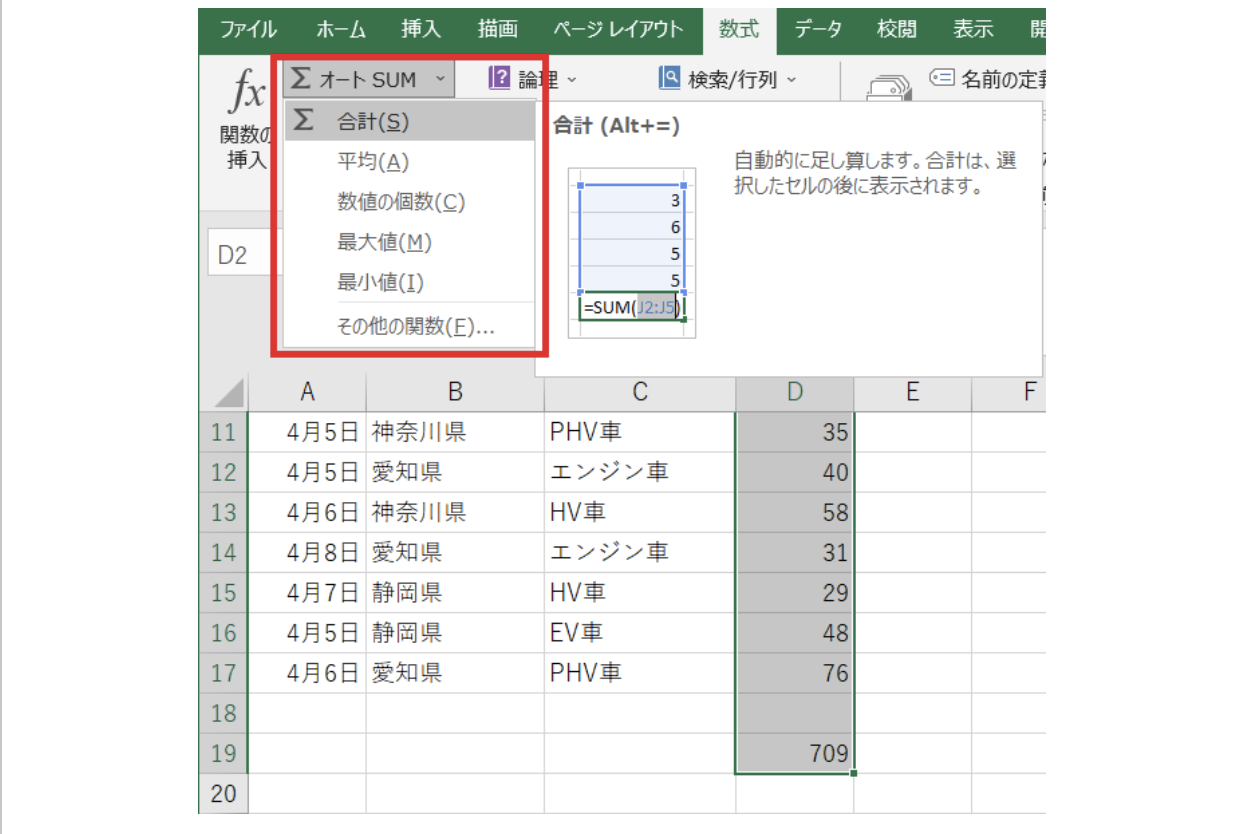
Excelで自動計算で集計するには、数式と関数を使用することが一般的です。まず、集計したいデータの範囲を選択し、SUM関数やAVERAGE関数を使用して、自動計算を行うことができます。また、ピボットテーブルを使用することで、大量のデータを簡単に集計し、分析することができます。
数式と関数の基本
数式と関数を使用することで、Excelでの自動計算が可能になります。基本的な演算子を使用して数式を作成し、関数を使用してより複雑な計算を行うことができます。例えば、SUM関数を使用して、指定した範囲の合計を計算することができます。
- 数式の作成方法を理解する
- 関数の種類と使い方を覚える
- セル参照を使用して、動的な数式を作成する
ピボットテーブルの利用
ピボットテーブルを使用することで、大量のデータを簡単に集計し、分析することができます。ピボットテーブルの作成は、データの範囲を選択し、ピボットテーブルのウィザードを使用して行います。ピボットテーブルを使用することで、データの集計やデータの分析が容易になります。
- ピボットテーブルの作成方法を理解する
- フィールドの配置を変更して、データを集計する
- 集計関数を変更して、データを分析する
自動計算の応用
自動計算を応用することで、より複雑なデータ分析が可能になります。マを使用することで、繰り返し行う作業を自動化することができます。また、Power Queryを使用することで、データの取り込みや変換を自動化することができます。
- マの記録と実行方法を理解する
- Power Queryを使用して、データを変換する
- 外部データを取り込んで、自動計算を行う
詳細情報
Excelで条件付き合計を行う方法は?
SUMIF関数やSUMIFS関数を使用することで、特定の条件を満たすデータの合計を簡単に算出できます。例えば、特定の商品の売上合計や、特定の地域での合計支出などを計算する際に便利です。
複数の条件で集計するには?
SUMIFS関数を使用することで、複数の条件を指定してデータを集計できます。例えば、特定の期間と地域の売上合計を算出する場合、開始日と終了日、および地域を条件として指定できます。
条件付き合計の結果を動的に変更する方法は?
セル参照を条件として使用することで、条件を変更するたびに合計結果が自動的に更新されます。例えば、条件を入力するセルを設け、そのセルをSUMIF関数やSUMIFS関数の条件として参照させることで、柔軟な集計が可能になります。
複雑な条件での集計は可能ですか?
配列数式やSUMPRODUCT関数を使用することで、より複雑な条件での集計が可能です。例えば、複数の条件を組み合わせたり、条件にワイルドカードを使用したりすることができます。ただし、これらの関数や数式は高度なテクニックを必要とするため、慎重に使用する必要があります。